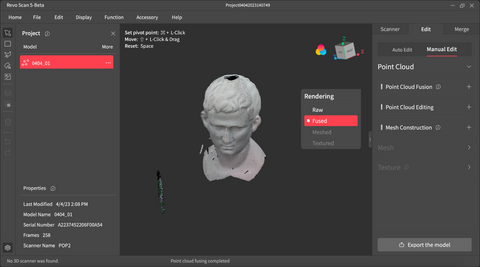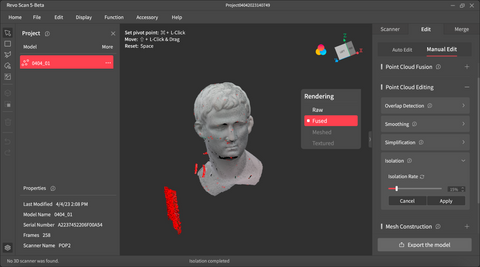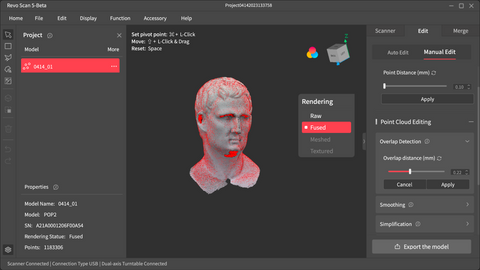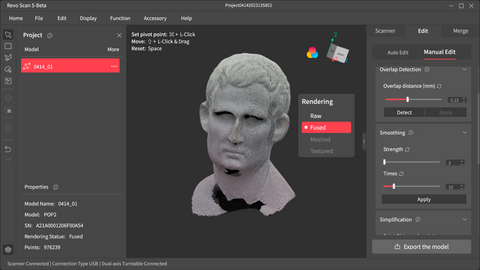Revo Scan 5'e bazı yeni nokta bulutu düzenleme özelliklerini entegre ettik. Bu makalede, Revo Scan'de nokta bulutu verilerinizi nasıl düzenleyeceğiniz ve geliştireceğinize odaklanacağız. Bunu yapmak için, araçları kullanarak nasıl iyileştirilebileceğini göstermek üzere biraz hatalı bir tarama oluşturacağız.
Ve her zaman olduğu gibi, araçları denemekten korkmayın. Bir şeyler ters giderse, değişiklikleri geri almak için her zaman geri al düğmesine basabilirsiniz.
Bu gösteri için, POP 3D tarayıcıyla herkesin favori büstünün hızlı, tamamlanmamış bir taramasını yaptık ve modeli mümkün olan en küçük nokta mesafesiyle birleştirdik.
Bu durumda %15 yeterli gibi görünüyor. Ve her zaman olduğu gibi, her şeyi elde edene kadar ayarlarla uğraşabilirsiniz.
Özetle, mesafeyi ne kadar yüksek ayarlarsanız, Revo Scan o kadar fazla örtüşmeyi tanımlayacaktır ve ne kadar düşük bir değere ayarlanırsa o kadar küçük örtüşme kümeleri bulacaktır. Nokta bulutunuzda çok fazla gürültü varsa muhtemelen daha yüksek bir ayar kullanmak isteyeceksiniz.
Yumuşatma için, bir kuvvet ve yumuşatma efektinin modele kaç kez uygulanmasını istediğinizi seçin. İstediğiniz sonucu elde edene kadar bunu birkaç kez yapmanız gerekebilir.
İşte bu kadar! Artık Revo Scan'de bir noktayı yüksek sesle nasıl optimize edeceğinizi biliyorsunuz.
Ve her zaman olduğu gibi, araçları denemekten korkmayın. Bir şeyler ters giderse, değişiklikleri geri almak için her zaman geri al düğmesine basabilirsiniz.
Bu gösteri için, POP 3D tarayıcıyla herkesin favori büstünün hızlı, tamamlanmamış bir taramasını yaptık ve modeli mümkün olan en küçük nokta mesafesiyle birleştirdik.
İzolasyon Aracı
Öncelikle, izolasyon aracını kullanarak ayrılmış bulut noktalarıyla ilgileneceğiz. Bu aracı kullanmak için, bir şeyin izole edilmiş olarak kabul edilmesi için tespit edilmesi gereken toplam puan sayısını belirlemek üzere bir yüzde seçmelisiniz.Bu durumda %15 yeterli gibi görünüyor. Ve her zaman olduğu gibi, her şeyi elde edene kadar ayarlarla uğraşabilirsiniz.
Örtüşme Tespiti.
Çakışma tespiti, birden fazla taramanın veya bulut noktasının çakıştığı alanları bulur ve ardından nokta bulutunu daha özlü hale getirmek için bunları basitleştirir. Seçilen Örtüşme değerinden daha az mesafeye sahip tüm bitişik taramalar veya veri noktaları, örtüşen olarak algılanacaktır.Özetle, mesafeyi ne kadar yüksek ayarlarsanız, Revo Scan o kadar fazla örtüşmeyi tanımlayacaktır ve ne kadar düşük bir değere ayarlanırsa o kadar küçük örtüşme kümeleri bulacaktır. Nokta bulutunuzda çok fazla gürültü varsa muhtemelen daha yüksek bir ayar kullanmak isteyeceksiniz.
Pürüzsüzleştirme
Daha sonra yumuşatma, buna ihtiyacınız olup olmadığı uygulamanıza ve taradığınız nesneye bağlıdır. Örneğin, taradığınız nesne pürüzlü bir yüzeye sahipse modelinizi yumuşatmak muhtemelen modeli bozacaktır; ancak nesneniz oldukça pürüzsüz yüzeylere sahipse tarama sırasında tespit edilen bozulmalardan kurtulmak isteyebilirsiniz.Yumuşatma için, bir kuvvet ve yumuşatma efektinin modele kaç kez uygulanmasını istediğinizi seçin. İstediğiniz sonucu elde edene kadar bunu birkaç kez yapmanız gerekebilir.
Basitleştirme
Basitleştirme isteğe bağlıdır ve taradığınız nesneye ve uygulamanıza bağlıdır. Örneğin, tüm ince ayrıntıların olabildiğince net olmasını istiyorsanız bunu atlayın. Ancak hiçbir ayrıntısı olmayan çok sayıda düz yüzeye sahip bir şey taradıysanız, dosya boyutlarını azaltmak ve işlem sürelerini hızlandırmak için nesnenin şekli açısından önemli olmayan noktaları kaldırmak isteyebilirsiniz.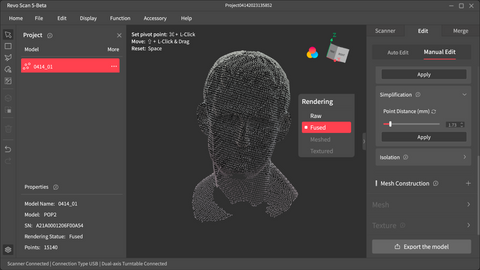
Basitleştirme ayarı, alt örnekleme sırasında korunacak komşu noktalar arasındaki ortalama mesafedir. Yukarıdaki ekran görüntüsünde neye benzediğini göstermek için en düşük ayarı kullandık.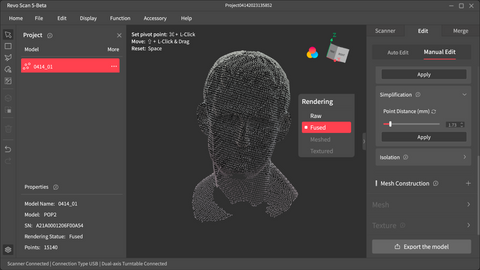
İşte bu kadar! Artık Revo Scan'de bir noktayı yüksek sesle nasıl optimize edeceğinizi biliyorsunuz.
Son düzenleme: